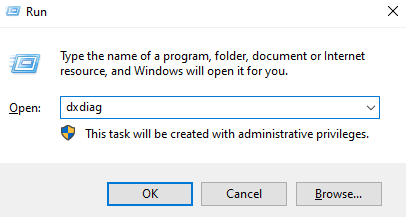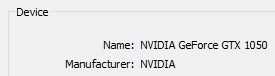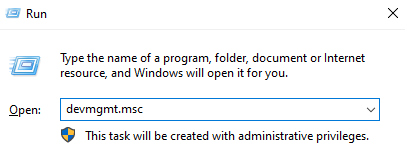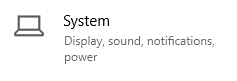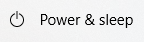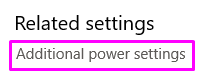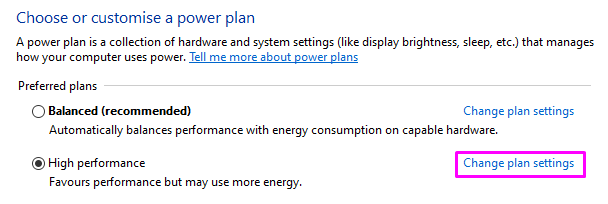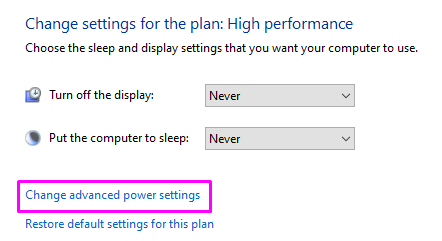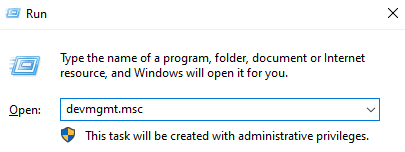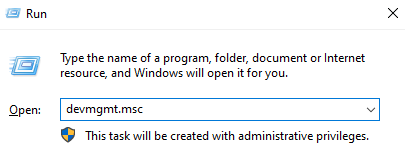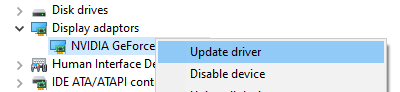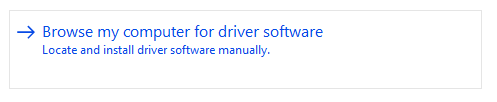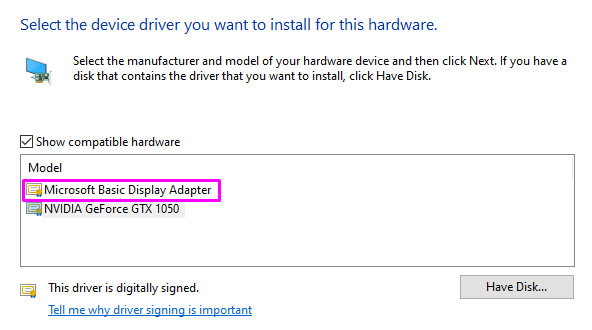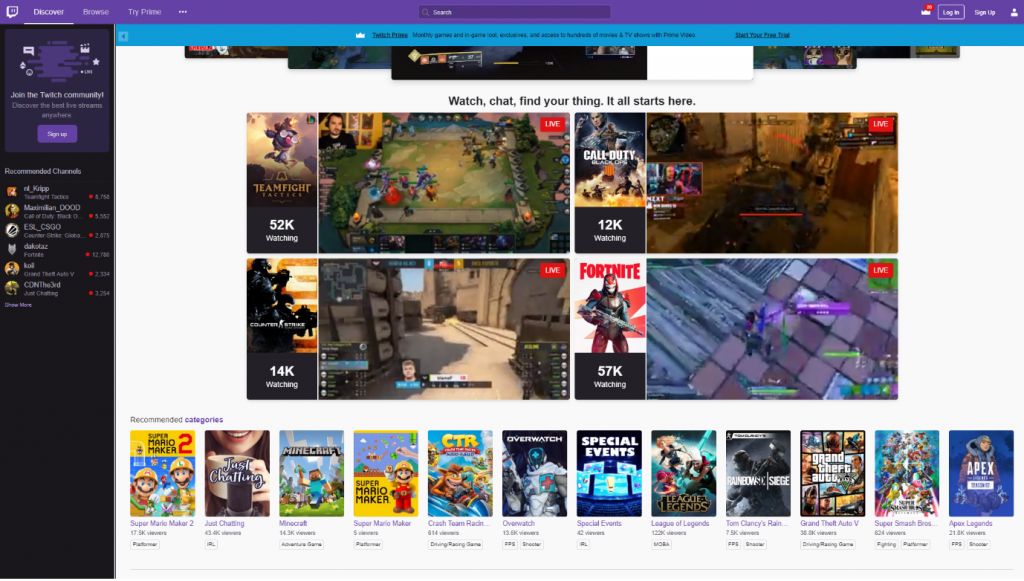La luminosité correcte de votre écran est cruciale lors de l'utilisation d'un ordinateur. Regarder un film, jouer à des jeux vidéo, travailler ou créer de l'art repose sur un bon moniteur.
Utilisez-vous des fonctionnalités telles que Ronde de nuit qui modifient la luminosité de votre écran en fonction de l'éclairage de votre environnement? Tout cela dépend du contrôle de la luminosité de votre moniteur.
comment désactiver Microsoft Office cliquez pour exécuter
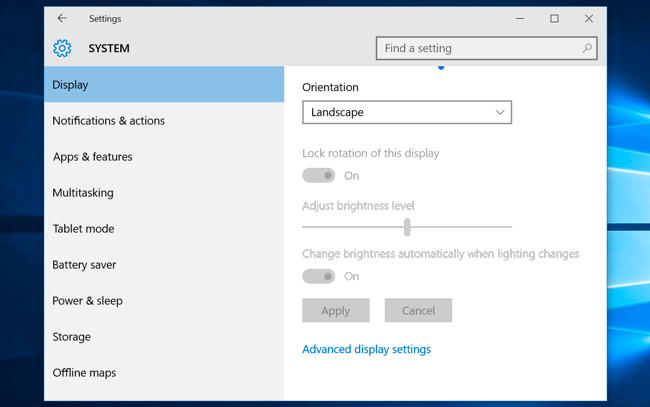
Cependant, de nombreux utilisateurs de Windows 10 signalent que le contrôle de la luminosité ne fonctionne pas sur leur appareil. Cela peut signifier que le contrôle a complètement disparu, ou il ne règle tout simplement pas la luminosité du moniteur.
Pour les utilisateurs d'ordinateurs portables, un réglage de luminosité élevé entraînera décharge plus rapide de la batterie ainsi que. Vous pouvez voir à quel point le fait de ne pas pouvoir régler votre luminosité est un problème. Aujourd'hui, vous pouvez apprendre à résoudre ce problème facilement et rapidement.
Nous avons compilé cinq méthodes qui peuvent vous aider à résoudre les problèmes de contrôle de la luminosité ne fonctionnant pas sous Windows 10.
Noter : Il convient de noter que ce problème existe également sur d’autres systèmes Windows, tels que Windows 8 et Windows 7. Certaines de nos méthodes fonctionnent également sur ces systèmes d’exploitation, mais le libellé de certaines étapes peut être différent.
Prérequis
Pour certaines des méthodes ci-dessous, vous devrez avoir un utilisateur local avec autorisations d'administrateur . Si vous ne savez pas comment configurer un compte administrateur, vous pouvez suivre les étapes indiquées dans ce vidéo par StormWind Studios .
Mettez à jour votre pilote d'affichage
Avoir des pilotes obsolètes sur votre ordinateur, c'est comme demander que quelque chose cesse de fonctionner. Au fur et à mesure que Windows publie des mises à jour, de nouvelles fonctionnalités sont ajoutées et les anciennes peuvent être modifiées. Cela peut entraîner des applications et des pilotes obsolètes pour ne plus fonctionner correctement.
Une mise à jour du pilote est la première chose à faire. De nombreux utilisateurs de Windows 10 ont signalé que cela résolvait leurs problèmes avec le la luminosité ne se règle pas , surtout après une mise à jour récente de Windows.
Vous pouvez mettre à jour vos pilotes de plusieurs manières. Suivez l'un des guides qui correspondent à votre approche.
Mettez à jour vos pilotes manuellement
- Vérifiez le type de carte graphique que vous utilisez:
- appuie sur le les fenêtres et R clés en même temps. Cela fera apparaître le Cours utilitaire.
- Tapez dxdiag et appuyez sur d'accord . Il s'agit du raccourci pour accéder à l'outil DirectX Diagnostics. Cette application vous permet d'afficher des informations sur votre système.
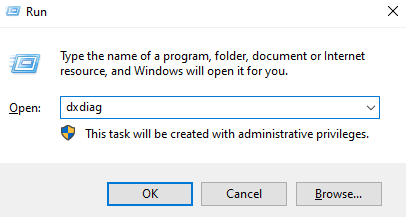
- Passer au Affichage languette.
- En dessous de Appareil , lisez le nom et le fabricant de votre carte.
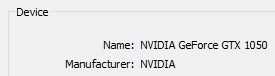
- Aller à la site Web du fabricant et accédez à leur page de téléchargement. Voici quelques-unes des pages des fabricants les plus populaires:
- Page Pilotes et logiciels Intel
- Page de téléchargement du pilote NVIDIA
- Pilotes AMD et page d'assistance
- Trouvez votre carte graphique et télécharger son pilote . Si vous n'êtes pas sûr du modèle exact de votre carte, vous pouvez également le vérifier dans le dxdiag app.
- Installez le pilote en double-cliquant sur le fichier téléchargé et suivez les instructions à l'écran.
Assurez-vous que vous téléchargez et installez toujours le pilote approprié qui correspond à votre carte graphique. En cas de doute, vous pouvez toujours effectuer une recherche sur Google ou contacter le service client de votre fabricant.
Jamais télécharger des pilotes à partir d'un site Web tiers - ces fichiers peuvent être malveillants et endommager votre ordinateur. Assurez-vous toujours que l'adresse URL du site Web à partir duquel vous téléchargez correspond au site Web officiel du fabricant.
comment savoir quel dpi est ma souris
Mettez à jour vos pilotes automatiquement
Il existe plusieurs façons de mettre à jour automatiquement les pilotes. Nous utiliserons le module intégré Gestionnaire de périphériques .
- Appuyez et maintenez le les fenêtres touche, puis appuyez sur R . Cela lancera le Cours application.
- Tapez devmgmt.msc et frapper d'accord pour ouvrir le Gestionnaire de périphériques.
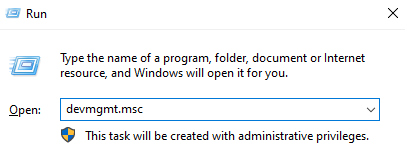
- Élargir le Cartes graphiques section en cliquant sur l'icône en forme de flèche.
- Faites un clic droit sur votre pilote et sélectionnez Mettre à jour le pilote .
Vous pouvez également rechercher et télécharger des outils de mise à jour tiers tels quePilote Booster,DriverHubou alorsSolution de pack de pilote. Ces trois outils sont tous gratuits et faciles à utiliser, mais vous pouvez toujours chercher sur le Web des applications plus avancées.
Activer la luminosité adaptative
Allumer le Luminosité adaptative peut vous aider à résoudre les problèmes de contrôle de la luminosité dans Windows 10 . Cette fonction utilise des capteurs de lumière pour régler la luminosité de votre moniteur en fonction de votre environnement.
La plupart des ordinateurs portables, tablettes et smartphones modernes ont accès à la luminosité adaptative. Si votre appareil est équipé de ces capteurs de lumière, vous pouvez suivre les étapes ci-dessous pour activer la fonction.
- Ouvrez le Paramètres app en appuyant sur le les fenêtres et je touches de votre clavier. Vous pouvez également cliquer sur l'icône d'engrenagedans le menu Démarrer.
- Cliquer sur Système .
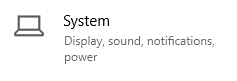
- Choisir Alimentation et veille dans le menu de gauche.
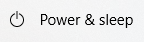
- Faites défiler vers le bas et cliquez sur le Paramètres d'alimentation supplémentaires relier. Cela fera apparaître le Options d'alimentation la fenêtre.
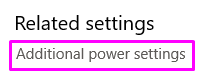
- Vérifiez le forfait que vous utilisez actuellement, puis cliquez sur l'icône Modifier les paramètres du plan lien à droite de celui-ci.
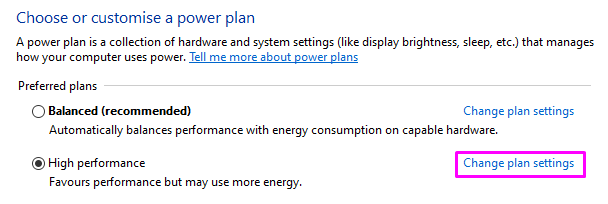
- Cliquez sur Modifier les paramètres d'alimentation avancés relier.
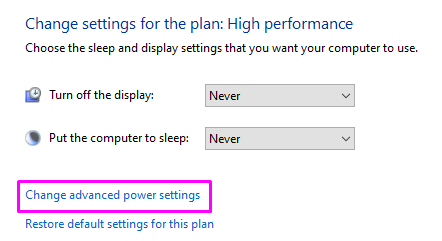
- Faites défiler jusqu'à ce que vous voyiez Affichage . Cliquez sur l'icône pluspour agrandir la section.
- Cliquez sur l'icône plusà côté de Activer la luminosité adaptative , puis basculez le paramètre sur Au .
- Cliquez sur Appliquer ensuite d'accord . Il est également recommandé de redémarrer votre ordinateur si les modifications n’ont pas lieu immédiatement.
Activez votre moniteur PnP
Cette méthode fonctionne pour les utilisateurs du moniteur PnP. PnP signifie plug and play, ce qui signifie que vous pouvez utiliser votre appareil sans installer de pilote.
Le problème avec les moniteurs PnP est que certaines mises à jour de pilotes ou de système peuvent désactiver votre moniteur dans le Gestionnaire de périphériques . La cause de ce problème est inconnue, mais il est recommandé de vérifier si cela vous est arrivé.
Si vous utilisez un moniteur PnP générique, vous pourrez peut-être résoudre les problèmes de luminosité de Windows 10 en suivant les étapes ci-dessous:
- Appuyez et maintenez le les fenêtres touche, puis appuyez sur R . Cela lancera le Cours application.
- Tapez devmgmt.msc et frapper d'accord pour ouvrir le Gestionnaire de périphériques.
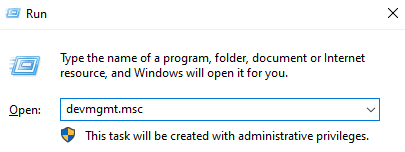
- Développer Moniteurs en cliquant sur l'icône en forme de flèche.
- Cliquez avec le bouton droit sur votre moniteur PnP et choisissez Activer l'appareil .
- Redémarrez votre ordinateur et essayez à nouveau de régler votre luminosité.
Toujours pas de chance? Assurez-vous de lire également la section suivante pour une autre solution.
la connexion n'a pas de configuration IP valide
Vérifiez le logiciel de votre carte graphique
Il est possible que votre carte graphique soit livrée avec un logiciel qui se charge de contrôler la luminosité de votre écran. Cela peut fonctionner même si vous ne pouvez pas régler la luminosité directement à partir deWindows 10lui-même.
Les étapes de réglage de votre luminosité via un logiciel de carte graphique varient en fonction de votre carte elle-même. Par exemple, les utilisateurs de Nvidia peuvent utiliser le Panneau de configuration Nvidia , tandis que les utilisateurs d'ATI ont le Centre de contrôle des catalyseurs .
Si l'un de ces outils est installé, vous pouvez voir l'icône de votre carte graphique dans votre barre d'état système. Cliquez simplement avec le bouton droit de la souris sur l'icône et choisissez l'application de contrôle à partir de là.

Utiliser l'adaptateur d'affichage Microsoft Basic
Si rien d'autre ne fonctionne, vous pouvez essayer de définir le pilote de la carte graphique standard du périphérique comme Adaptateur d'affichage de base Microsoft . Cela résout souvent le problème du réglage de votre luminosité sur Windows 10.
Avertissement : C'est la dernière solution que vous devriez essayer. Il n'est pas recommandé d'utiliser la carte graphique Microsoft Basic si vous avez déjà installé un pilote de carte graphique. Il est susceptible d’être bien moins performant qu’un pilote de carte réel.
Voici les étapes pour utiliser l'adaptateur d'affichage de base Microsoft:
- Appuyez et maintenez le les fenêtres touche, puis appuyez sur R . Cela lancera le Cours application.
- Tapez devmgmt.msc et frapper d'accord pour ouvrir le Gestionnaire de périphériques.
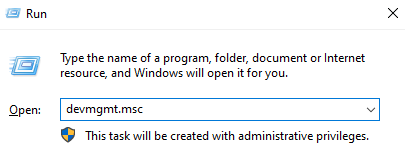
- Élargir le Cartes graphiques section en cliquant sur l'icône en forme de flèche.
- Faites un clic droit sur votre pilote et sélectionnez Mettre à jour le pilote .
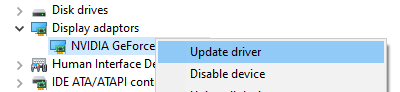
- Clique sur le Parcourir mon ordinateur pour le logiciel du pilote option.
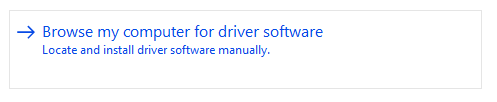
- Sélectionnez le Permettez-moi de choisir parmi une liste de pilotes disponibles sur mon ordinateur option.

- Attendez que la liste des pilotes disponibles se charge. Une fois chargé, cliquez sur le bouton Adaptateur d'affichage de base Microsoft , puis le Suivant bouton.
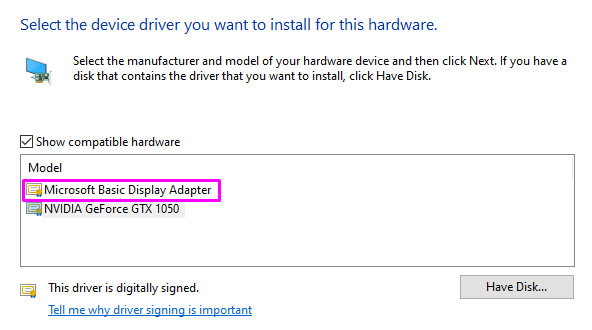
- Suivez les instructions à l'écran pour commencer à l'utiliser comme adaptateur par défaut. Une fois terminé, il est nécessaire de redémarrez votre ordinateur .
Impossible de régler la luminosité dans Windows, voici comment y remédier .